Как изменить фон сайта визуально и в html-коде?
От автора: приветствую вас на webformyself и хочу сегодня рассказать вам, как изменить фон сайта. Фоновый цвет или изображение на заднем плане могут играть огромную роль в восприятии сайта, поэтому вы должны знать, как его устанавливать.
Как поменять фон в wordpress
Опять же, если у вас движок wordpress, то изменить общий фон у страницы не составит труда. Нужно всего лишь нажать кнопку “Настроить” во вкладке “Внешний вид”. Здесь нужно выбрать “Цвета”. В зависимости от выбранного шаблона, тут может быть возможность выбирать цвета для различных элементов. Но цвет страницы вы можете выбрать в любом случае – перед вами откроется удобная цветовая панель.
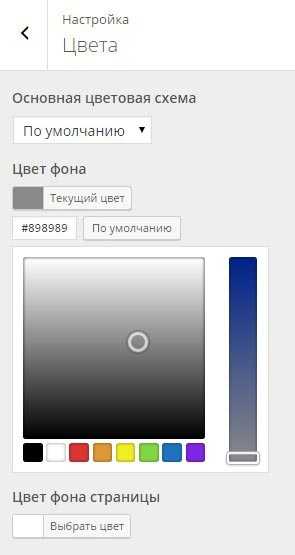
Количество настроек здесь зависит от того, какой у вас стоит шаблон. В любом случае, определенно точно там должна быть возможность установить цвет для всей страницы, в разных шаблонах также можно установить фон и цвет для заголовков, ссылок и т.д.
Собственно, это все, что вам нужно знать. Если нужно загрузить именно фоновое изображение – выбираете соответствующий пункт и находите на компьютере нужный файл.
JavaScript. Быстрый старт
Изучите основы JavaScript на практическом примере по созданию веб-приложения
Узнать подробнее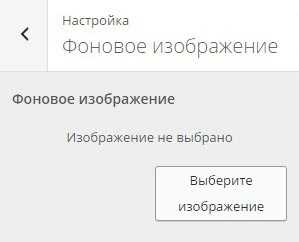
По-хорошему, картинка не должна быть слишком тяжелой, потому что это очень сильно ударит по скорости загрузки сайта. Идеально использовать так называемые бесшовные фоновые изображения, которые повторяются по горизонтали и вертикали и так заполняют все пространство.
После загрузки изображения перед вами появиться пару полезных параметров для настройки. Удобство wordpress в том, что вы видите изменения сразу же, в зависимости от того, какие настройки выбираете.
Во-первых, вам предложат выбрать способ повторения. Тут аж 4 варианта: повторять только по горизонтали, только по вертикали, по обеим сторонам и не повторять. В зависимости от того, какое вы используете изображение, вы должны сделать выбор.
Повторение позволяет существенно сэкономить на размере картинки, когда она небольших размеров и может повторяться, так чтобы не было видно резких переходов между повторениями. Так можно экономить десятки килобайт по сравнению со способом, при котором грузится полновесное изображение больших размеров.
Позиция. Тут нечего объяснять, просто посмотрите, как меняется внешний вид страницы с разной позицией фона. Выберете тот вариант, который вам больше нравится.
Привязка. Это очень интересная настройка, она позволяет выбрать, прокручивать ли фоновую картинку вместе с содержимым или зафиксировать его на одном месте. Лично мне всегда нравится выбирать фиксированный вариант, потому что при прокрутке вниз двигаются только блоки с контентом.
Например, если у вас высота фоновой картинки 1000 пикселей, вы ее не повторяете и не фиксируете, то при прокрутке вниз она просто исчезнет из виду. Фиксация фона позволяет картинке постоянно оставаться на виду. Иногда это очень эффектное решение.
JavaScript. Быстрый старт
Изучите основы JavaScript на практическом примере по созданию веб-приложения
Узнать подробнееСобственно, на этом все по изменению фона в wordpress. Как видите, все максимально просто.
Как изменить фон сайта в html
Хорошо, мы разобрали чисто визуальный вариант, в которой не нужно лезть в код и что-то там прописывать. Теперь давайте разберемся, как все-таки менять фон через html и css. Какие это дает преимущества? Вы можете задавать фоновые изображения не только для сайта в общем, но и для каждого элемента отдельно. Например, для какого-нибудь виджета, меню, шапки и т.д. Это дает гораздо больше возможностей в оформлении сайта и изменении его дизайна.
Для того, чтобы получить доступ ко всему этому оформлению, вам надо найти главную таблицу стилей вашего шаблона. Обычно она располагается в корне, либо в папке css, и называется style.css или main.css.
В ней вы увидите код, который оформляет различные элементы вашего сайта. Если вы хотите задать фон глобально, это можно сделать с помощью прописывания фона селектору body, то есть телу страницы.
Как задается фон?
Запомните – свойство background. Сегодня лучше использовать именно сокращенный вариант записи этого свойства. Например:
body{ background: #ccc url(bg.png) no-repeat 50% 50% fixed; }
body{ background: #ccc url(bg.png) no-repeat 50% 50% fixed; } |
Что все это значит? Первым параметром обычно задают сплошной цвет. Допустим, задаем серый. Цвет можно и не указывать, если указано фоновое изображения. Как видите, картинка задается с помощью конструкции url(путь к файлу). Соответственно, вам нужно правильно записать путь к файлу, а еще обязательно указывайте его расширение.
Все параметры, что я записал после этого, являются необязательными и прописываются по желанию. Так, я указал, чтобы фоновая картинка не повторялась, позиционировалась по центру как по горизонтали, так и по вертикали, а также зафиксировалась на одном месте, чтобы не исчезать при прокрутке.
Как видите, тут все те же параметры, что вы настраивали визуально, но здесь они прописываются в качестве значений свойства background.
В данном примере я использовал сокращенную запись свойства, просто так удобнее, но на самом деле для каждого отдельного параметра есть свое свойство: background-color для цвета, background-image для картинки, background-position для задания позиции.
Конечно, для свободного владения этими свойствами я советую вам для начала пройти наш курс css для начинающих, а если вы хотите стать продвинутым пользователем в отношении языка css, то курс по новой версии этой технологии. Там вы научитесь задавать несколько фонов одновременно, настраивать их повторение, использовать градиенты и т.д. Информация очень интересная и полезная для сайтостроителей.
Ну а об основах работы с фоном я вам рассказал. Подписывайтесь на наш портал чтобы получать новости и узнавать больше о сайтостроении.
JavaScript. Быстрый старт
Изучите основы JavaScript на практическом примере по созданию веб-приложения
Узнать подробнееPSD to HTML
Верстка сайта на HTML5 и CSS3 с нуля
Смотретьwebformyself.com
Установка бесшовного фона в HTML.
В этой записи я расскажу, как обычно устанавливают фон на сайт с применением HTML кода.
Также покажу отличный зарубежный сервис по подбору бесшовных фонов.
Сейчас настройки сайта делаются легче и удобнее через CMS консоли, таких как WordPress.
Бывает необходимо менять шаблоны продающих сайтов, в этом и поможет данная статья.

Установка фона в HTML.
Если вы не знаете, что такое ХТМЛ, то это обобщенно можно назвать языком сайтов или набором правил по которым генерируются сайты.
Например вы видите картинку на сайте, когда в HTML коде страницы это может выглядеть так:
[colorbl style=»green-bl»][/colorbl]Установка сплошного цвета на фон страницы.
Для того, чтобы установить фон в виде сплошного цвета, нужно в тег <body> добавить атрибут bgcolor.
Пример:
[colorbl style=»green-bl»]<html>
<head>
<title>Заголовок страницы.</title>
</head>
<body bgcolor="#ffcc00">Привет. Этом моя первая страница.</body>
</html>[/colorbl]Вы можете данный код вставить в текстовый файл и сохранить с расширением .html. Далее открыть любым браузером и увидите результат.
Как вы наверное догадались, цвет фона появляется за счет кода цвета в атрибуте
Установка картинки на фон HTML страницы.
Для того, чтобы установить на фон изображение, можно использовать атрибут background в теге <body>.
Пример:
[colorbl style=»green-bl»]<html><head><title>Заголовок страницы.</title></head><body background= "https://metamlm.ru/images/mlmsecret.jpg" >Привет. Этом моя первая страница.</
body>
</html>[/colorbl]Вы можете заметить, что атрибут background равен пути файла, который используется в качестве фона.
Чтобы быстро сменить фон или любую картинку на странице, достаточно указать новый путь до вашего файла используя текстовый редактор.
Чтобы узнать прежний путь, необходимо на странице с картинкой, нажать по картинке правой кнопкой и кликнуть по «Копировать URL картинки.» таким образом вы увидите название картинки/фона. Затем вы можете просто заменить прежнюю картинку своей, используя то же название файла.
Это были простейшие основы по настройке фона в html
Сервис бесшовных фонов для сайтов.
Хочу показать свою находку.
Это сервис с качественными бесшовными фонами на любой вкус — Subtle Patterns.
Я на своем сайте использую фон взятый из этого сервиса.
Слева от каждого фона есть кнопка Download.
Думаю эта информация для вас оказалась полезной!
В знак благодарности жмите кнопки социальных сетей.
Желаю всем классных фонов и до новых статей! 🙂
metamlm.ru
УЧЕБНИК HTML для новичков — Фон для web-сайта
Фон для странички
Bgcolor и Background
Ну, что же… пришла пора определиться, на чьем же фоне мы будем умопомрачающе выглядеть! И где же тот чудесный тег, который за это дело отвечает? Какие у него есть, выражаясь умным словом атрибуты? И, главное, каким образом разместить всю нашу красоту?
Короче, вопросов — множество! А ответ всего один. Ну нету такого тега вообще! Еще не придумали!
Но не огорчайтесь! Нет тега и не надо! Зато есть два чудесных атрибута известного нам дескриптора BODY. Так что встречайте старого знакомого!
Фон, или как принято называть задний фон в переводе на английский означает background. Поэтому нет ничего проще запомнить два атрибутика, созданных в его честь. Один —
Так чем же они отличаются? Какими возможностями обладают? И, главное, чем будут нам полезны?
Начнем, с самого простого — bgcolor. Этот атрибут отвечает за цвет фона. Вы можете подставить любое значение, в буквенном или в числовом значении цвета и ваш фон окрасится как по волшебству.
Что ж, ради примера можем открыть наш шаблон, либо любой, созданный нами ранее файл и попытаться залить страничку любимым цветом. Я же открою свою страничку index.html в NotePad (Блокнот) и внесу следующие изменения:
Листинг 11. Файл index.html
<HTML>
<TITLE>Моя Домашняя Страничка</TITLE>
</HEAD>
<BODY bgcolor=blue>
<IMG src=»foto/myfoto01.jpg»>
Ура! Привет мир! Привет люди! Встречайте!
</BODY>
</HTML>
Сохраним наше творение под тем же именем и посмотрим, что получилось:
Я на синем фоне
Если по каким-то причинам вам не нравится голубой фон, можете взять другой цвет, например розовый, можете даже писать цвет не буквами, а числами. Только не забудьте впереди числа поставить решетку. И все у вас получится! Можете поиграть разными цветами, пока не надоест. А как надоест, будем читать дальше про другой атрибут —
Этот атрибут указывает не на цвет изображения, а на картинку, которую стоит поместить в качестве фона, или как еще говорят, фоновых обоев. Обои можно подобрать любые, какие только подскажет вам фантазия. Моя фантазия подсказала мне взять картинку, на которой я в новом пиджаке. А потому, не мудрствуя лукаво, открываю свой файл index.html и делаю следующие изменения:
Листинг 12. Файл index.html
<HTML>
<HEAD>
<TITLE>Моя Домашняя Страничка</TITLE>
</HEAD>
<BODY background=»foto/myfoto01.jpg»>
<IMG src=»foto/myfoto01.jpg»>
Ура! Привет мир! Привет люди! Встречайте!
</HTML>
Сохраняем этот файл и смотрим, что у нас получилось
оно — фоновое изображение!
Что ж, с одной стороны, приятно видеть столько умных людей в одном месте, но с другой стороны… ну куда столько??? Однако, отбросив шутки в сторону, можно понять, что же сделал атрибут background — он просто взял и размножил исходное изображение, заполнив им весь экран.
Но нельзя ли загрузить одну картину, но на весь экран? В принципе, можно! И мы сейчас этим займемся. Единственно, что необходимо учесть, так это размеры изображения. Так, при разрешении экрана 800 х 600, свободного места для изображения, если вычесть все верхние и нижние панели, остается 781 х 476 пикселей. Вот и подберем такое изображение.
Поэтому я опять открываю программу Adobe Photoshop, выбираю фотографию с изображением моря, подгоняю его размеры под искомые 781 х 476, оптимизирую для web и сохраняю под именем fonsea.jpg в своей папке foto. Ну и затем, иду проторенным путем: открываю файл index.html и ввожу следующие изменения:
Листинг 13. Файл index.html
<HTML>
<HEAD>
<TITLE>Моя Домашняя Страничка</TITLE>
</HEAD>
<BODY background=»foto/fonsea.jpg»>
<IMG src=»foto/myfoto01.jpg»>
Ура! Привет мир! Привет люди! Встречайте!
</BODY>
</HTML>
Опять сохраняем и смотрим результат
И вот оно — море! Играет, шумит на просторе…
Красиво, правда? Вот если бы это разрешение экрана было установлено у всех пользователей! Но, увы! Стоит мне увеличить разрешение до 1152 х 864 и получается уже следующая картина:
Печально я гляжу на это отраженье…
Согласитесь, это совсем не то, что хотелось. Конечно, красота требует жертв, и вы можете спокойно откинуть тех пользователей, чье мнение о разрешении экрана не совпадает с вашим, либо предложить им выбрать настройки, которые вы им укажете. Решать, в конечном счете, только вам.
Хотя бывает красота и без жертв. Которая великолепно будет смотреться на всех мониторах без исключения. И я попытаюсь в этом помочь. Как вы заметили, фон заполняется копиями рисунка. И этим свойством не грех и воспользоваться. Мы ведь можем сделать одну маленькую картинку, которая займет памяти намного меньше большой, и заполним ею весь экран. Тут главная хитрость постараться сделать эту картинку «без швов». То есть, чтобы не было видно стыков между соседними изображениями. И для этого нам опять понадобится незаменимая программа Adobe Photoshop.
Конечно, можно особо и не утруждаться, и взять готовые фоновые картинки из Интернета, где они просто кишмя кишат. Для этого можно набрать в любой поисковой системе (www.yandex.ru, www.apport.ru, www.ramber.ru и многих других) заветные слова (фон, фоновые обои, background) и к вашим услугам предстанут десятки и десятки сайтов, готовые отдать вам эти фоны за ради бога, и что особо радует, совершенно бесплатно.
Только не удивляйтесь потом, что точно такой фон вы найдете и на других сайтах. Так что если вы хотите сделать что-то, пусть и сопливое, но СВОЕ, предлагаю закатать рукава, и взяться за дело. Тем более это очень увлекательное занятие, от которого просто трудно оторваться.
И этим делом мы сейчас и займемся.
highstar.ru
Полноэкранный видео-фон для сайта HTML5
Karina | 16.04.2015
На протяжении прошлого года веб-дизайнеры все чаще стали использовать оригинальный способ оживить сайт – установка видеоролика в качестве фона страницы. Интересный сюжет или просто «живая» картинка на фоне украсит даже обычный сайт-визитку, заинтересует пользователя и подвигнет дольше задержаться на сайте. Сегодня мы поделимся с вами одним из способов установить полноэкранный видео-фон для сайта на HTML5 и CSS.
Демо Загрузить архив RAR (6.3 MB)
Рекомендации
Если вы твердо убеждены, что хотите установить видео для фона на сайте, необходимо знать кое-какие нюансы:
- Во-первых, нужно обязательно помнить о том, что видеоролик имеет довольно большой вес. Это может негативно сказаться на скорости загрузки страницы, особенно если у пользователя медленный интернет. Поэтому выбирайте не слишком продолжительные по времени видеоролики. В случае, когда требуется использовать довольно длинное видео, будьте готовы либо к работе над уменьшением его веса, либо к тому, что придется жертвовать частью аудитории.
- Во-вторых, избегайте автовоспроизведения звука из видео. Используйте либо ролики без аудио, либо добавьте возможность пользователю самому включить звук, если ему это понадобится. Автоматическое воспроизведение звука при открытии сайта считается очень дурным тоном.
- В-третьих, нужно позаботиться о кроссбраузерности и корректном отображении и воспроизведении видео на всех устройствах, а также предоставить альтернативу видео (для тех случаев, если оно не воспроизведется). Ниже в нашем примере мы покажем, как это сделать.
- И в-четвертых, стоит хорошо подумать, уместен ли видеофон на том сайте, где вы захотели его установить, поскольку очень легко переступить грань между оригинальностью и бесполезностью данной затеи. Видео ни в коем случае не должно отвлекать пользователя от его главной цели, по причине которой он пришел на сайт. Устанавливая видео-фон под текстовым содержимым, не забудьте проверить, насколько читабельным стал текст. Например, он может слиться с фоном в определенный момент проигрывания видеоролика (белый текст на белом фоне, черный на черном и т. п.).
1. HTML
Для нашего примера взят видеоролик с разрешением 1920×1080, продолжительностью 15 секунд и весом чуть больше 3 МБ. Внутри блока <div> с идентификатором video-bg находится наш фон:
<div>
<video preload="auto" autoplay="autoplay"
loop="loop" poster="bg/daisy-stock-poster.jpg">
<source src="bg/daisy-stock-h364-video.mp4" type="video/mp4"></source>
<source src="bg/daisy-stock-webm-video.webm" type="video/webm"></source>
</video>
</div>
Для тега <video> указаны следующие атрибуты:
width– ширина области для воспроизведения ролика;height– высота области;preload– загрузка видео вместе со страницей;autoplay– автоматическое воспроизведение видео;loop– циклическое повторение видео;poster– изображение, которое отображается вместо видео, пока оно загружается либо недоступно.
Далее у нас записано два тега <source>, где указаны URL-адреса видео в разных форматах – MP4 и WEBM. Зачем подключать ролик в нескольких форматах? Дело в том, что не все браузеры поддерживают один-единственный формат видео. Чтобы видео смогли распознать все современные браузеры, необходимо предоставить файл хотя бы в этих двух форматах. А атрибут type с соответствующими значениями помогает браузеру быстрее определиться с выбором.
2. CSS
Наша таблица стилей для фона выглядит следующим образом:
#video-bg {
position: fixed;
top: 0;
right: 0;
bottom: 0;
left: 0;
overflow: hidden;
z-index: 1;
background: url(bg/daisy-stock-poster.jpg) no-repeat #94a233;
background-size: cover;
}
#video-bg > video {
position: absolute;
top: 0;
left: 0;
min-width: 100%;
min-height: 100%;
width: auto;
height: auto;
}
@supports (object-fit: cover) {
#video-bg > video {
top: 0;
left: 0;
width: 100%;
height: 100%;
object-fit: cover;
}
}
Как видно из кода, фон установлен на всю страницу, а в качестве запасного фона задано изображение (кадр из этого же видео). В самом крайнем случае будет задействован цвет фона #94a233.
Также в коде есть директива @supports, которая проверяет, поддерживает ли браузер свойство object-fit. Если да, то фон принимает значение cover и пропорционально отображается при разных размерах экрана.
Согласно данным с сайта caniuse.com, на сегодняшний день свойство object-fit поддерживается всеми браузерами, кроме Internet Explorer, Firefox 31-35, safari 7, iOS Safari 7.1 и Android Browser 4.1-4.4.
Вот и всё. Надеемся, данный урок принес вас пользу. Если у вас есть другие интересные и простые способы установки видео в качестве фона для сайта и вы хотите поделиться ими, пишите в комментариях!
idg.net.ua
с помощью html и css
Здравствуй, мой читатель!
Красивый ковёр способен украсить любую, даже самую невзрачную комнату. Ваш веб-ресурс – та же комната. Если вы сделаете интересное оформление, то сможете привлечь большое количество посетителей. Сегодня я расскажу вам, как сделать фон на сайте.
По своему опыту могу сказать, что дизайн иногда надоедает. Хочется чего-то нового и интересного. Проще всего обновить старый шаблон – изменить цвет оформления веб-ресурса.
Поменять дизайн можно с помощью html либо CSS. Кто не знает, это базовые языки разметки и стилей, с их помощью разрабатываются веб-страницы сайтов.
HTML (HyperText Markup Language) в дословном переводе означает “язык разметки гипертекста”, все его команды интерпретируются браузерами и отображаются на экране в удобной для пользователя форме.
CSS (Cascading Style Sheets — каскадные таблицы стилей) представляет собой формальный язык, которым описывается внешнее оформление документа, написанного с использованием языка разметки. В основном он используется для описания и оформления внешнего вида интернет-страниц, которые были написаны с помощью языка HTML.
Между двумя языками много общего, а именно схожие названия команд и методика использования. Но html — это строительный материал для веб-ресурса, а CSS — его облицовка.
Фон в html
В качестве фона в html могут применяться следующие элементы:
- Цвет;
- Фоновое изображение;
- Текстурная картинка;
Теперь о каждом из этих элементов поговорим подробнее.
Цвет
Для установки цвета заднего фона нужно использовать свойство под названием background-color тега style.
В Нtml цвет можно задавать:
- В виде 3-х пар 16-тиричных цифр, каждая из которых отвечает за свой цветовой компонент (красный, зелёный, синий). Чтобы было понятнее, вспомните детство: это как смешивание цветов акварельных красок, например, синий + желтый = зеленый, и в зависимости от количества каждого получается новый оттенок. Так вот 16-тиричные цифры и определяют количество каждого цвета.
- Ключевыми словами (green, yellow и т.д.). В этом случае рекомендую использовать только основные цвета, так как название оттенков браузер может не распознать.
- В виде rgb (*,*,*), где снежинка — это число от 0 до 255. Также как и в первом случае задается количество определенного цвета (red, green, blue) для получения нужного результата.
- В последнее время стал возможен и вариант rgba (*,*,*,*), где первые цифры, как и в предыдущем случае, — это количество того или иного цвета, а последняя — уровень непрозрачности, который определяется числом от 0 до 1.
Чтобы получился прозрачный фон, надо задать свойству background-color значение transparent.
Фоновая картинка

А теперь посмотрим, какие возможности открывает язык гипертекста для установки фоновой картинки. Осуществить задуманное можно при помощи свойства background-image.
Так как не все рисунки имеют большой размер, иногда нужно растянуть его на весь экран. Допустим, вы хотите, чтобы рисунок отражался посередине и лишь один раз. Однако, браузер вместо одной большой картинки выводит большое количество маленьких, которые заполняют собой весь экран.
Как же это сделать, если рисунок не резиновый? А очень просто! Запретите клонирование с помощью background-repeat. Допустимые значения для этого свойства:
- запрет повторений — no-repeat;
- по обеим осям – repeat;
- по вертикали — repeat-y;
- повторение фоновой картинки по горизонтали — repeat-x.
Как вы догадались, вам важен первый вариант.
Конечно, лучше, чтобы рисунок находился посередине. Именно для этого и существует такое свойство, как background-position. Координаты вы можете задать следующими способами:
- В пикселях;
- Ключевым словом.
В некоторых случаях во время прокрутки страницы требуется фиксированное положение изображения. Фиксированный фон веб-ресурса поможет создать свойство background-attachment. Он принимает значения fixed или scroll. Для фиксации рисунка используйте первое значение.
Текстурный фон
Изображения, выполненные в высоком качестве, влияют на скорость загрузки веб-ресурса. Но на компьютере в случае высокоскоростного онлайн-соединения это не так заметно пользователю, как на мобильных устройствах, где такие странички будут загружаться довольно долго.
Разрешить эту проблему поможет текстурный фон, в котором небольшое изображение применяется в качестве отображения текстуры. Картинка загружается лишь раз даже в случае многократного повторения. Как это сделать, понятно из предыдущего примера.
Средства CSS
Выше описанные свойства вполне подходят и для стилевых каскадных таблиц (CSS). Для создания дизайна веб-ресурса с помощью CSS достаточно использовать команды тех примеров, что я приводил выше. Результат будет тот же.
С помощью CSS можно создать адаптивный задний фон, который корректно будет отображаться на любых устройствах с разным расширением экрана.
Неподвижный дизайн иногда выглядит скучно, его можно заменить на меняющийся. Добавьте видео, и пусть ваш ресурс привлекает внимание пользователей.
Для css стилей обычно создается отдельный файл. Этот вариант удобен, так как вам не придется постоянно прописывать стили в каждом html документе.
Теперь вы знаете, как следует менять фон. Создайте свой «ковёр», расстелите его на своём сайте, наслаждайтесь его красотой и радуйте посетителей! Расскажите в социальных сетях знакомым и друзьям о том, чему вы научились благодаря этой статье. Подписывайтесь на обновления, следите за новыми редакциями, до скорых встреч!
C уважением! Абдуллин Руслан
Понравился блог? Подпишись, чтобы получать новые статьи на почту и быть в курсе всех событий!
abdullinru.ru
Как сделать фон для сайта и как его поменять

Здравствуйте друзья! Недавно я делал анализ своего блога с целью найти слабые места дизайна и пришел к выводу, что задний фон смотрится очень убого и никак не сочетается с основной цветовой гаммой сайта в целом.
Все из-за того, что задний фон совпадает с основными цветами шаблона, лично меня это немного раздражает, а глаза сильно переутомляются.
В этой небольшой статье я расскажу, как сделать и поменять фон сайта, читайте внимательно и до самого конца и узнаете, что из этого вышло.
Как сделать фон для сайта онлайн
Перед тем как мы будем создавать фон, вы должны понять, что не стоит выбирать для этого большое изображение, которое создаст только дополнительную нагрузку на проект, в результате чего он будет долго загружаться.
О том, как увеличить скорость загрузки блога я писал в предыдущих статьях: «Плагин Hyper Cache» и «Оптимизация базы данных».
Поэтому в качестве картинки для фона лучше всего использовать ПАТТЕРН.
Паттерн — это небольшая картинка, не имеющая швов, которая при повторении образует большой фон, заполняющий все пространство сайта.
Чтобы сделать фон (паттерн) существует огромное число способов. Например, вы можете открыть любой поисковик и вбить в строку поиска запрос «Скачать фон для сайта», а потом долго просматривать различные сайты в надежде отыскать подходящий паттерн.
Но как сделать фон приложив минимум усилий? Предлагаю обратить внимание на подборку онлайн сервисов, которые в своей базе имеет сотни уже готовых фонов, их останется только отредактировать и настроить по своему вкусу.
1) PatternCooler

Один из самых крупных хранилищ подборки фонов. Здесь вы сможете отыскать паттерн различной фактуры, сами изменить параметры цвета, а также выбрать популярный из топ.
Посмотрите, что у меня получилось выбрать для себя:
2) Stripegenerator
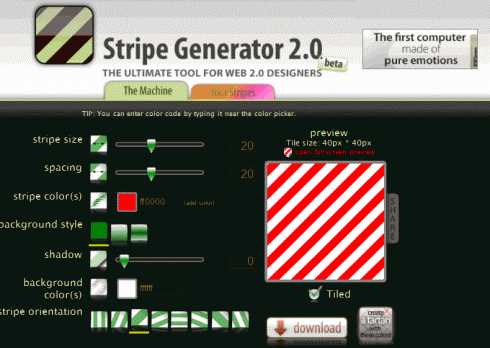
Тоже неплохой онлайн генератор фонов. Есть небольшой ряд настроек и немаленькая база заготовок.
Мой результат работы:
3) BgPatterns
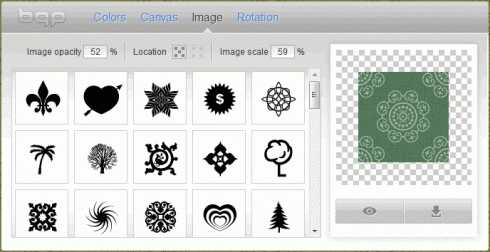
Очень интересный сервис по созданию онлайн фона. Вы можете выбрать различные рисунки (сердечки, звездочки, кружочки) и цветовую гамму создаваемого фона.
Посмотрите, что я подобрал себе:
4) Tartanmaker
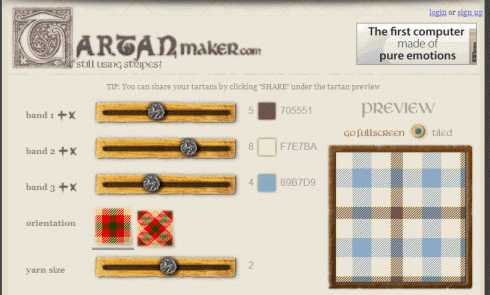
Для тех, кто хочет создать себе фон в клеточку стоит посетить данный онлайн сервис фонов.
Как поменять фон на сайтах HTML и PHP
Если вы работаете с сайтом разработанным исключительно на HTML, тогда вам понадобиться вставить фон в открывающий тег <body>… Должно получиться примерно следующее:
<body background="images/fon-1.png"> |
<body background=»images/fon-1.png»>
Главное правильно укажите путь к изображению. Также для страховки можете прописать вдобавок к картинке еще и цвет, на тот случай если вдруг по каким-либо причинам паттерн не загрузится.
<body bgcolor="#FFFFFF" background="images/fon-1.png"> |
<body bgcolor=»#FFFFFF» background=»images/fon-1.png»>
Если основной паттерн не загрузится, вместо него подгрузится цвет, указанный в bgcolor (FFFFFF).
В основном большинство начинающих, да и продвинутых вебмастеров используют в качестве движка блога CMS WordPress, поэтому чтобы установить фон на сайт, необходимо закачать созданный выше паттерн к себе на хостинг в папку с картинками темы.
Для этого я закачиваю картинку (паттерн) на хостинг, папка находится по такому адресу:
/httpdocs/wp-content/themes/Prosumer/images |
/httpdocs/wp-content/themes/Prosumer/images
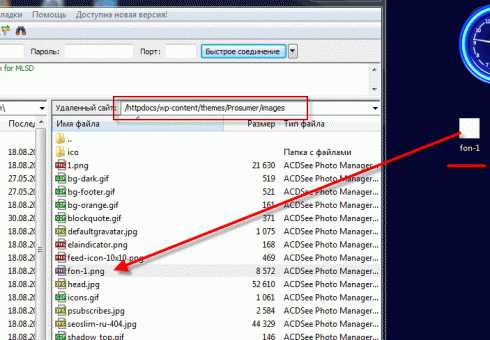
Затем необходимо открыть файл style.css и указать адрес, где хранится ваше изображение.
Внимание! Если у вас картинка и файлы css темы, расположены в разных директориях, укажите точный путь к ней.
Перезагружаем страницу сайта и смотрим полученный результат.
P.S. Еще хотелось бы добавить, что вы можете настраивать как будет повторяться паттерн. Для этого существует атрибут repeat.
background: #FFFFFF url(images/fon-1.png) repeat; |
background: #FFFFFF url(images/fon-1.png) repeat;
Основные настройки:
- — repeat — изображение будет повторяться как по вертикали, так и по горизонтали;
- — repeat-x — повторение только по горизонтали;
- — repeat-y — повторение только по вертикали;
- — no-repeat – запрет на повторение.
Пробуйте, экспериментируйте, ведь только так вы сможете сделать или поменять фон, который лучше всего будет гармонировать с дизайном сайта.
Посмотрите видео «Как поменять фон на сайте» и у вас не должно остаться никаких вопросов.
На сегодня у меня все. Понравилась статья? Подпишись на обновления страниц блога по почте и будь в курсе новых постов, новостей и конкурсов. Жду отзывы и дополнения в комментариях. Пока!
seoslim.ru
Как менять фон в HTML 🚩 как изменить цвет фона html 🚩 Веб-дизайн
Откройте файл вашей страницы HTML для редактирования в используемом вами редакторе. Для этого вы можете кликнуть правой клавишей мыши на документе и выбрать раздел «Открыть с помощью».
Структура HTML-файла представляет собой ряд дескрипторов различного уровня и назначения. Код страницы обычно начинается с тега <html></html>. После него обычно идет секция <head></head>, в которой указывается заголовок страницы и код CSS. После закрытия дескриптора начинается тело страницы <body></body>. Атрибут для задания фонового рисунка страницы выставляется в качестве дополнительного параметра background для данного тега. Код для создания фона страницы будет выглядеть следующим образом:
<body background = “путь до файла картинки”>
При этом путь до картинки может представлять собой URL (начиная с http://). Размещение может быть задано с корневой директории (/root/folder/background.jpg), так и относительно местоположения редактируемого документа HTML (например, folder/background.jpg).
Сохраните произведенные изменения и откройте страницу в браузере. Для этого кликните правой клавишей мыши и выберите «Открыть с помощью». В предложенном списке укажите наименование используемой вами программы для просмотра страниц в интернете. Если параметр background был задан корректно, вы увидите указанную ранее фоновую картинку. Если картинка не отображается, проверьте правильность указания атрибута background и путь до файла фона.
Чтобы задать цвет фона без картинки, вы можете воспользоваться директивой bgcolor. В качестве значения для данного атрибута вы можете указать название цвета на английском языке или использовать значение цвета в палитре HTML. Например:
<body bgcolor = “blue”>
Данный код задает странице синий фон. Если вы хотите задать оттенок цвета или более точный цвет, используйте значения HTML-палитры:
<body bgcolor=”#002902”>
В данном случае #002902 является цветом, который необходимо придать странице.
Вы также можете задать фон при помощи кода CSS, прописанного в параметрах <body>:
<body style=”background-color: #E09255”>
При помощи CSS вы можете указать и фоновый рисунок для страницы через background-image:
<body style=”background-image: url(путь_до_файла_фона)”>
Использование CSS и HTML дает одинаковые результаты, однако задавая параметры отображения страницы предпочтительнее использовать CSS.
www.kakprosto.ru
